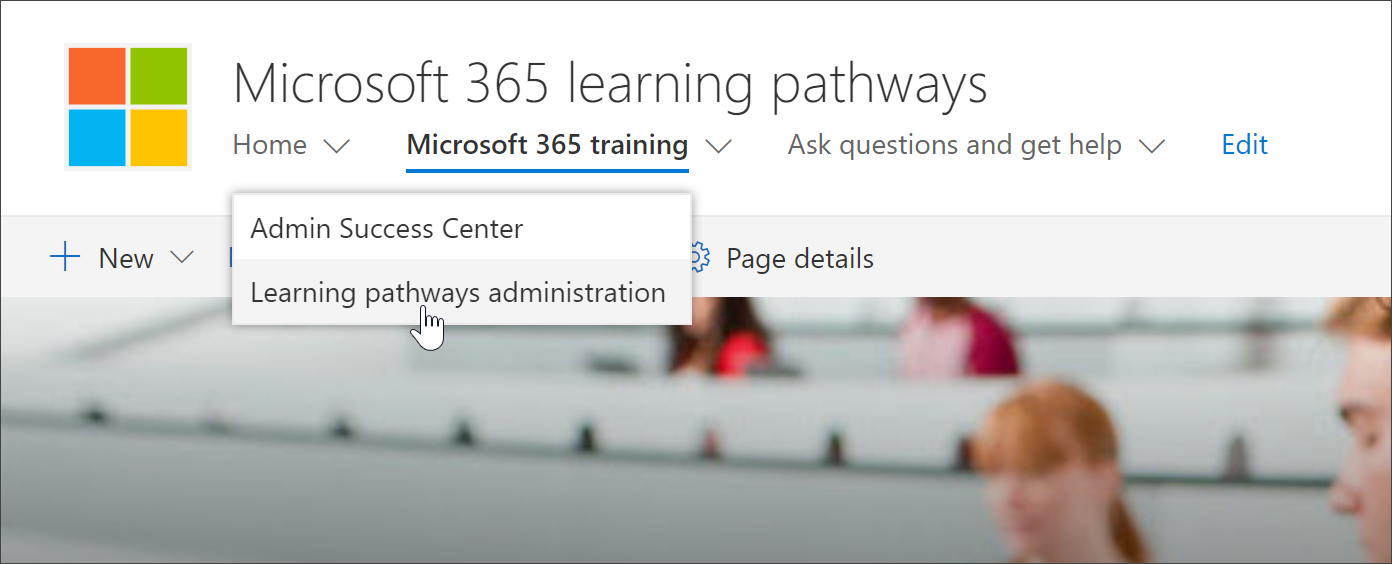访问“学习路径管理”页
从 CustomLearningAdmin.aspx 页面管理学习路径管理。 此管理页面仅适用于 SharePoint 管理员。 具有访问该网站的成员权限的用户不会在 Web 部件上看到 “管理 齿轮”图标。 此外,只有管理员才能从 SharePoint 主菜单下的“学习路径管理”菜单项打开管理页面。
重要
自定义学习管理页上所做的更改(例如隐藏产品子类别或播放列表)将反映在 Web 部件的所有实例中。 此外,建议每次只有一名管理员从管理页进行更改,因为如果多个用户同时使用该页面,自定义学习不提供碰撞检测。
从学习路径 Web 部件访问 - 首选方法
从 Web 部件打开管理页是首选方法,因为它在新浏览器选项卡中打开页面。使用此方法,可以轻松地在选项卡式页面之间来回翻转,以检查或修改工作。
- 在 Microsoft 365 学习路径主页上,单击Office 365训练磁贴。
- 单击 Web 部件中的 “管理 ”图标,如以下示例所示。
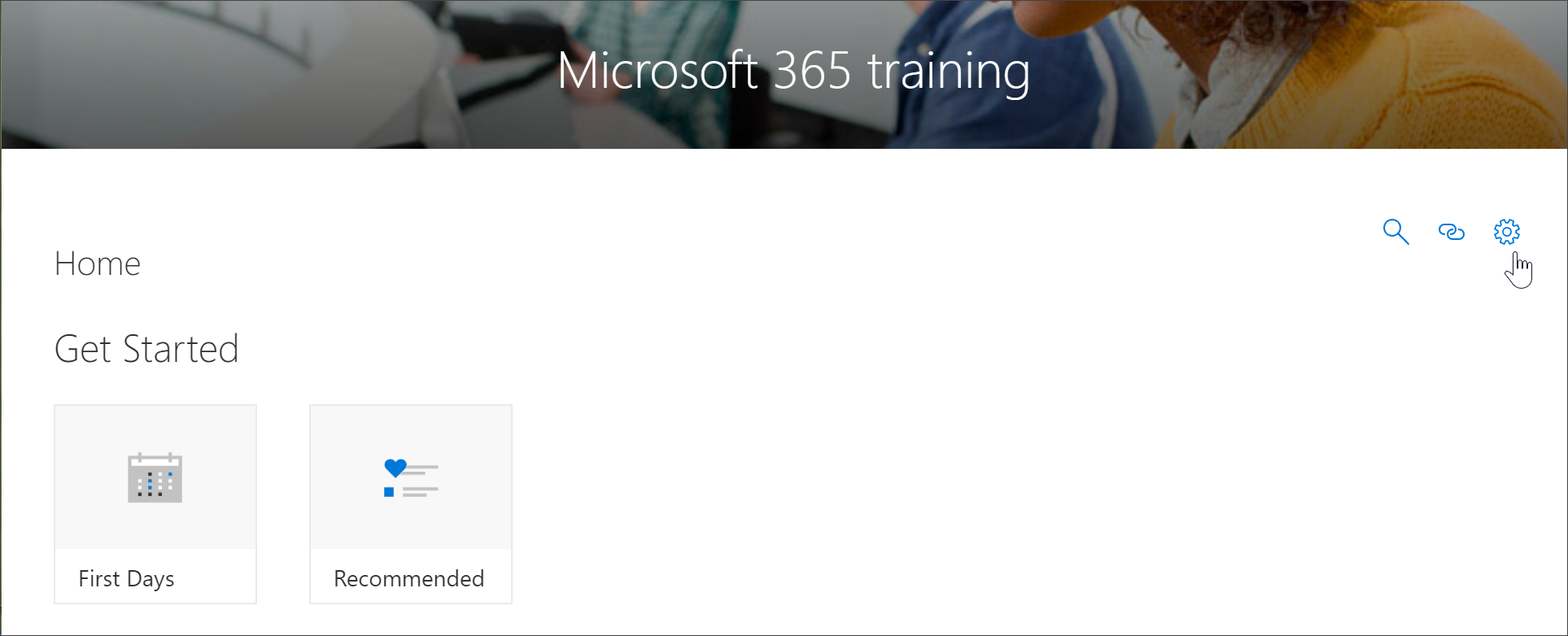
从“开始”菜单项进行访问
管理员可以从 SharePoint 主 页菜单项访问“管理”页,而不是使用 Web 部件导航到页面。
- 在 Microsoft 365 学习路径主页上,单击 “开始 ”菜单,然后单击 “Microsoft 学习管理”。